Kaip įjungti pokyčių sekimo režimą Word: 4 geriausi metodai

Ar jūsų darbas susijęs su dokumentų redagavimu Microsoft Word? Sužinokite, kaip įjungti pokyčių sekimo režimą Word.
Ar norite išsaugoti „Outlook“ kontaktų kopiją „Excel“ skaičiuoklėje? Sužinokite, kaip paprastais būdais eksportuoti „Outlook“ kontaktus į „Excel“.
MS Outlook yra Microsoft el. pašto programa. Jis pateikiamas kartu su „MS Office“, bet taip pat galite naudoti jį žiniatinklyje kaip „Microsoft 365“ rinkinio dalį. Kaip ir kitose el. pašto programose, joje taip pat yra kontaktų valdymo sistema. Naudodama šią funkciją, „Outlook“ išsaugo el. pašto adresą, naudojamą bendravimui su jumis.
Jame taip pat saugoma papildoma informacija, pvz., vardas, adresas, įmonės adresas, telefono numeris ir fakso numeris. Negana to, „Outlook“ kontaktas tvarko adresus.
Dabar, jei norite naudoti „Outlook“ adresų knygos duomenis įvairiems tikslams arba bendrinti juos su kitais, tai neįmanoma, jei kontaktai saugomi vietiniu failo formatu PST. Turite perkelti kontaktus bet kokiu patogiu formatu, pvz., "Excel".
Leiskite man pasakyti, kaip eksportuoti „Outlook“ kontaktus į „Excel“. Tačiau prieš pereidami prie šios dalies, sužinokime, kodėl gali tekti eksportuoti kontaktus iš „Outlook“ į „Excel“.
Priežastys eksportuoti „Outlook“ kontaktus į „Excel“.
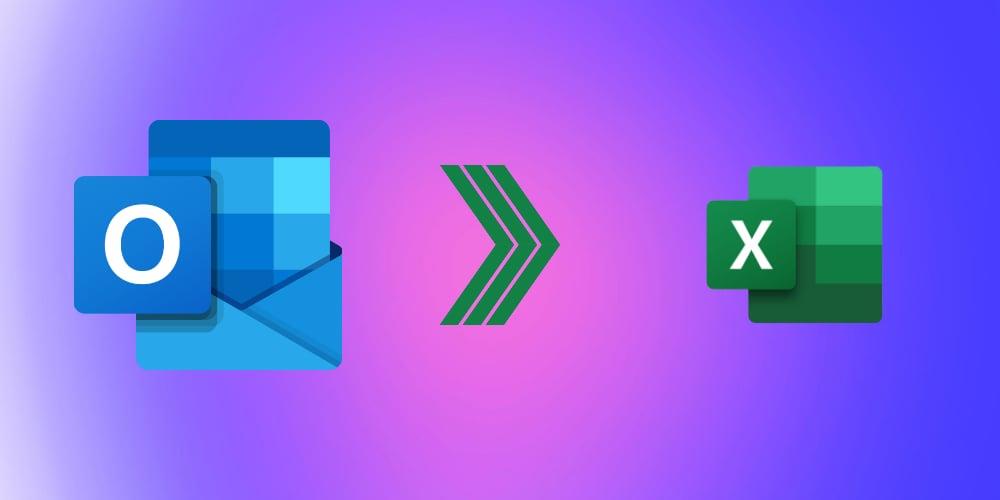
Kodėl turėtumėte eksportuoti „Outlook“ kontaktus į „Excel“.
Pagrindinis kontaktų perkėlimo į bet kurį kitą formatą, pvz., „Excel“, tikslas yra naudoti kontaktus bet kurioje kitoje platformoje. Jei ketinate baigti naudoti „Outlook“ ir pereiti prie bet kurios kitos el. pašto programos, galite perkelti kontaktus į „Excel“, kad galėtumėte toliau bendrauti su kontaktais net iš kitos platformos.
Kelių „Outlook“ naudotojų kontaktinių duomenų rinkimas ir centrinio adreso sukūrimas yra dar viena šio duomenų eksportavimo priežastis. Tarkime, kad jūsų įmonė pristato naują produktą arba pasiūlys išpardavimą metų pabaigoje.
Norėdami, kad apie šiuos pasiūlymus sužinotų kuo daugiau žmonių, turite siųsti reklaminius el. laiškus visiems savo biuro darbuotojų kontaktams. Siųsti el. laiškus individualiems kiekvieno darbuotojo kontaktams bus sudėtinga užduotis. Vietoj to galite sukurti centrinį kontaktų sąrašą su visais adresais ir siųsti el. laiškus per rinkodaros komandą.
Be to, „Excel“ yra puiki programinė įranga duomenims filtruoti, skirstyti į kategorijas ir tvarkyti. Iš jo vartotojai gali lengvai ieškoti ir rinkti duomenis su minimaliomis pastangomis. Jei pardavimo, rinkodaros ar palaikymo komanda nori naudoti „Outlook“ adresų knygos duomenis, jie turi perkelti juos į „Excel“ skaičiuoklę.
Taip pat skaitykite: Kaip susigrąžinti el. pašto pranešimą „Outlook 365“.
Kaip eksportuoti „Outlook“ kontaktus į „Excel“ darbalaukio programoje
Jei naudojate „MS Outlook“ programą „Windows“ kompiuteryje, štai kaip galite eksportuoti „Outlook“ kontaktus į „MS Excel“.

„Microsoft Outlook“ programos importavimo ir eksportavimo meniu
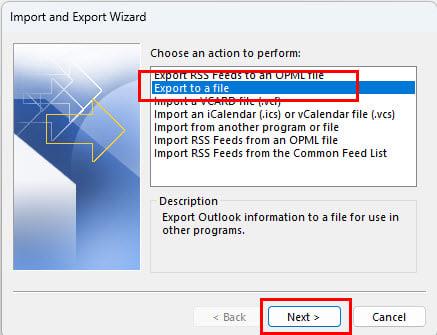
„Outlook“ importavimo ir eksportavimo vedlyje pasirinkite Eksportuoti į failą
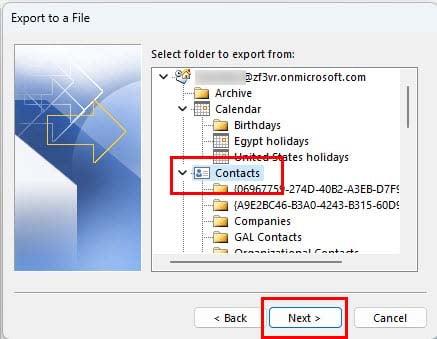
Aplanke Pasirinkti pasirinkite Kontaktai, kuriuos norite eksportuoti iš Outlook Import Export Wizard įrankio
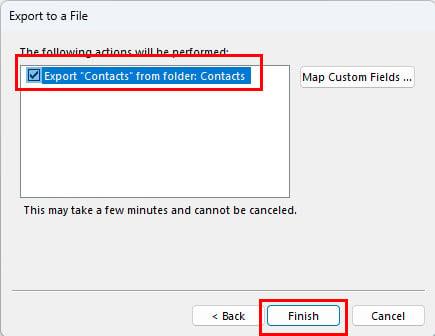
Eksportuokite į failą naudodami Outlook importavimo eksportavimo vedlį
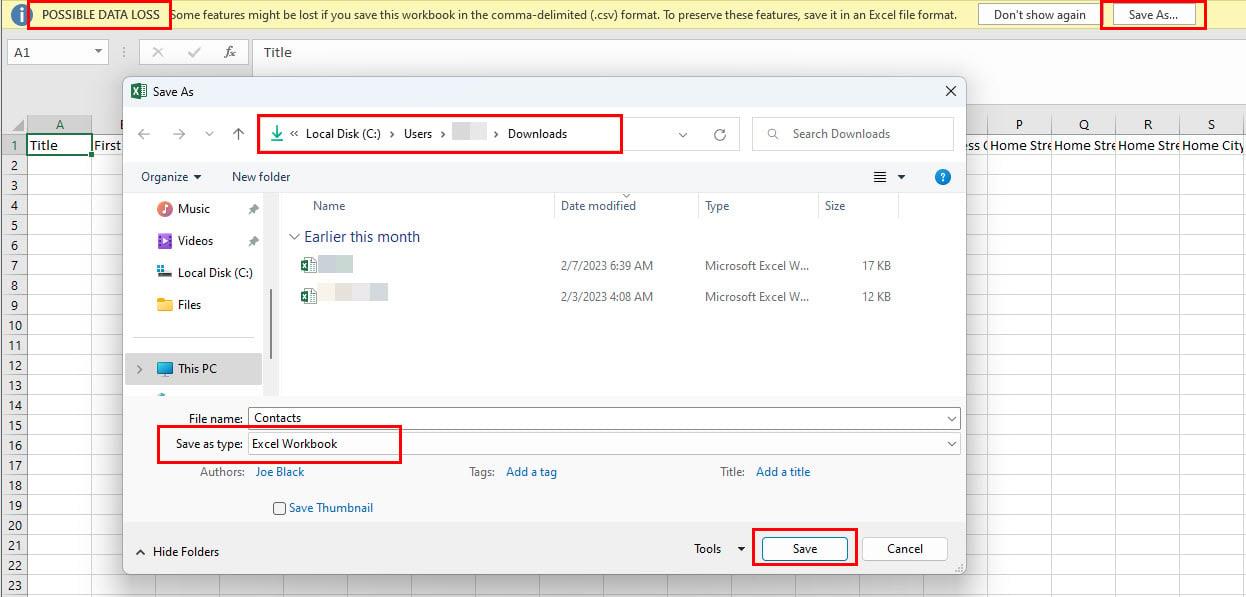
Sužinokite, kaip eksportuoti „Outlook“ kontaktus į „Excel“ kompiuterio programoje
Taip pat skaitykite: Kaip „Outlook“ nustatyti atsakymą ne biure
Kaip eksportuoti „Outlook“ kontaktus į „Excel“ iš žiniatinklio programos
„Outlook“ žiniatinklio vartotojai gali atlikti šiuos veiksmus norėdami eksportuoti kontaktus „Excel“ palaikomu CSV formatu:
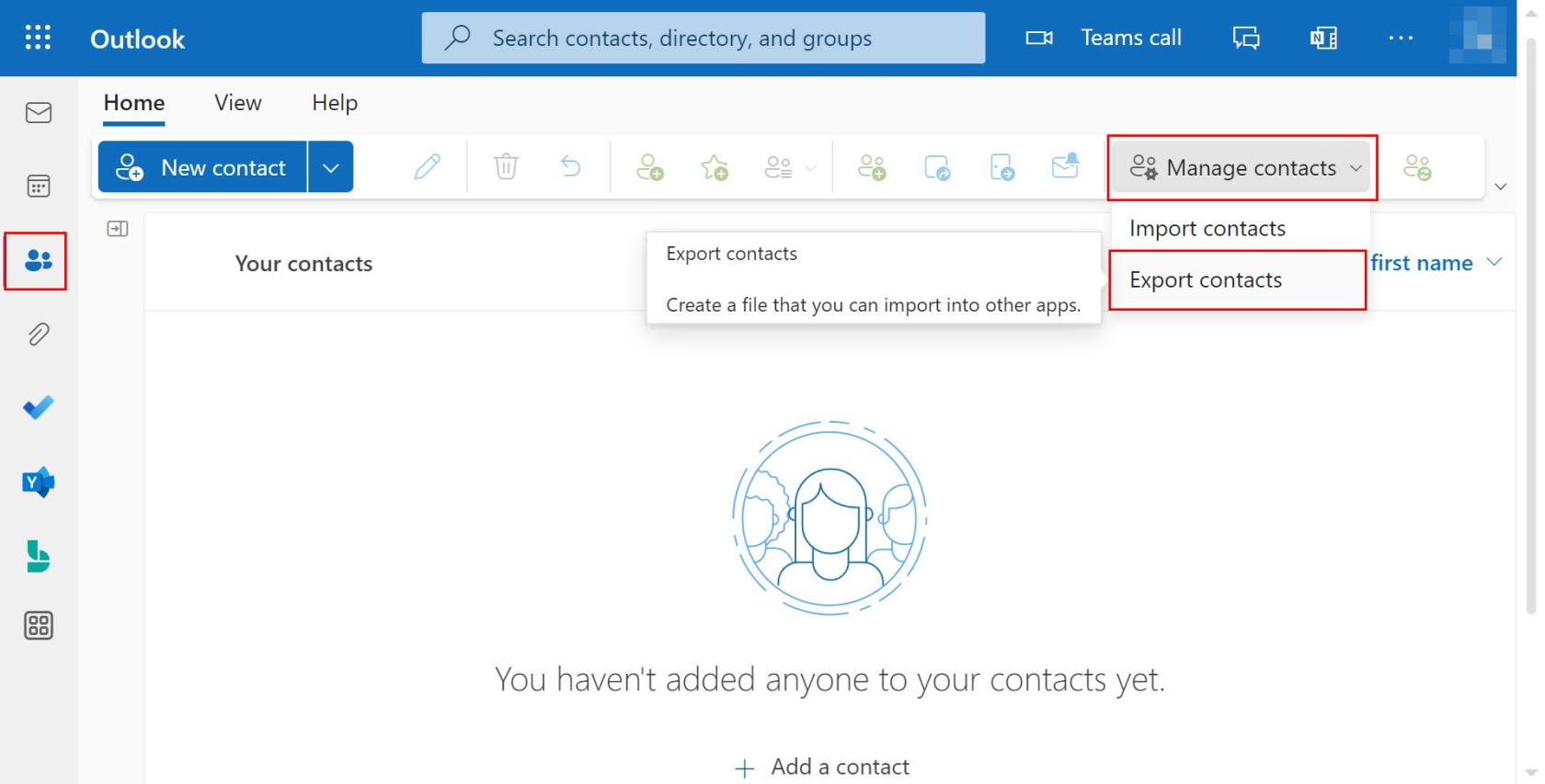
„Outlook“ žiniatinklyje pasirinkite Žmonės ir pamatysite Tvarkyti kontaktus
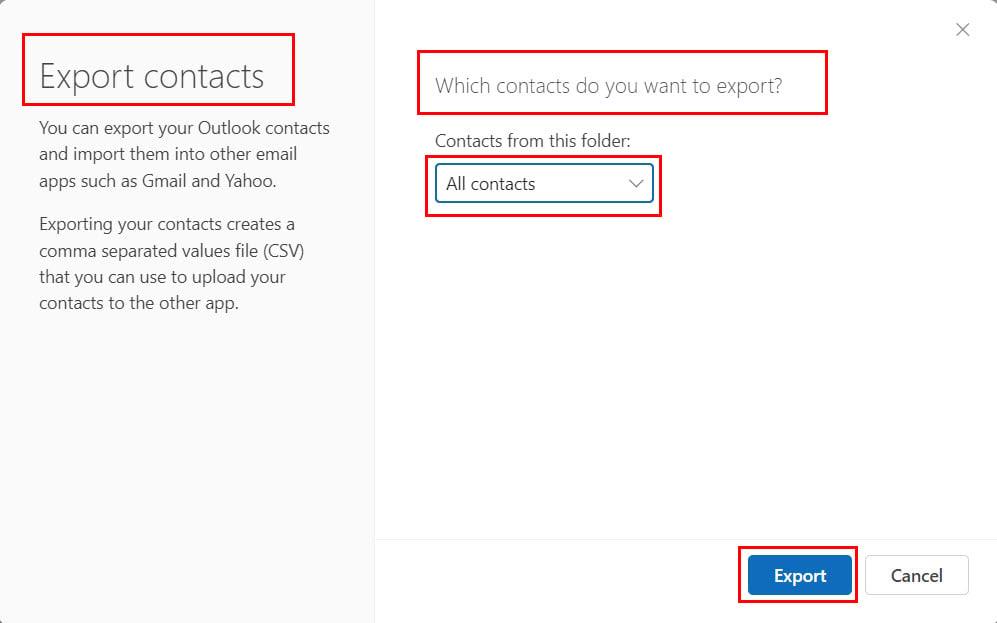
Sužinokite, kaip eksportuoti „Outlook“ kontaktus į „Excel“ iš žiniatinklio programos
Kaip eksportuoti „Outlook“ kontaktus į „Excel“: paskutiniai žodžiai
„Outlook“ kontaktai turi didelę reikšmę asmeninėje ir verslo srityse. Gali tekti naudoti kontaktus įvairiems tikslams, o jų saugojimas programoje „Outlook“ nepadės.
Dėl šios priežasties turite žinoti, kaip eksportuoti „Outlook“ kontaktus į „Excel“. Kadangi tai yra sudėtinga skaičiuoklės programa,
Komentaruose pasakykite, kodėl norite eksportuoti kontaktus iš „Outlook“ į „Excel“ ir kaip veiksmingi buvo mano aptarti metodai. Paskleiskite šį straipsnį savo draugams per socialinę žiniasklaidą arba asmeninį bendrinimą.
Jei domitės „Outlook“, galite perskaityti, kaip įjungti arba išjungti el. pašto pranešimų laukelį arba ką daryti, jei pasikeitė „Outlook“ el. pašto rodinys .
Ar jūsų darbas susijęs su dokumentų redagavimu Microsoft Word? Sužinokite, kaip įjungti pokyčių sekimo režimą Word.
Mes siūlome kelis sprendimus, kaip išspręsti dažnai pasitaikančią problemą, kai bandote peržiūrėti pridėtus failus programoje Microsoft Outlook, su šiuo gidu.
Įjunkite arba išjunkite automatinio išsaugojimo funkciją „Microsoft Outlook 365“, kuri automatiškai išsaugo el. laiškus šablonų aplanke.
Kaip blokuoti el. pašto adresus ir domenus Microsoft Outlook 2016 arba 2013.
Sužinokite, kaip galite neleisti el. pašto gavėjams persiųsti žinutę programoje Microsoft Outlook.
Sužinokite apie dažnas Excel formulės klaidas, tokias kaip #VALUE! ir #NAME!, kodėl jos atsiranda ir kaip jas ištaisyti.
Mūsų straipsnyje parodoma, kaip sistemos administratorius gali atlaisvinti „Microsoft Excel“ failą, kad juo galėtų redaguoti kitas vartotojas.
Vadovas, padedantis spręsti problemas, kai „Microsoft Excel“ skaičiuoklės nesiskaičiuoja tiksliai.
Priversti pranešimą jūsų Microsoft Excel 365 failams, kad atidarytumėte kaip tik skaitymui, naudojantis šiuo vadovu.
Jūsų pivot lentelė neveikia? Čia yra kelios paprastos taisymo priemonės, kurios turėtų greitai ir lengvai išspręsti problemas.




